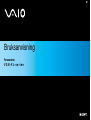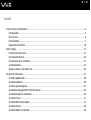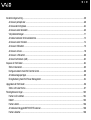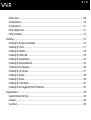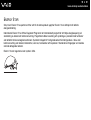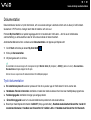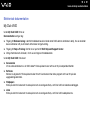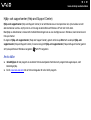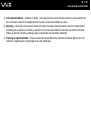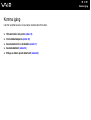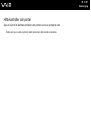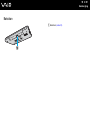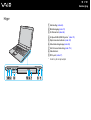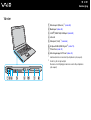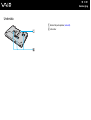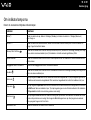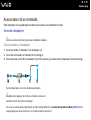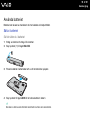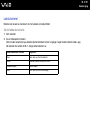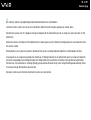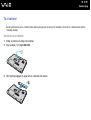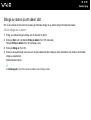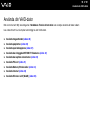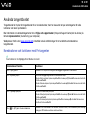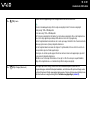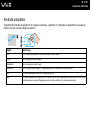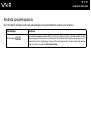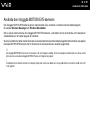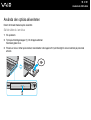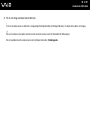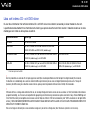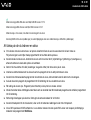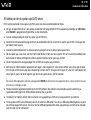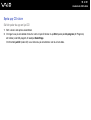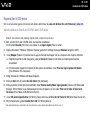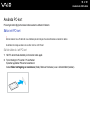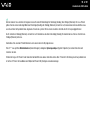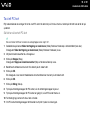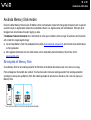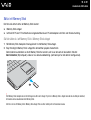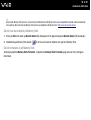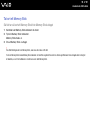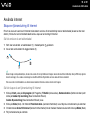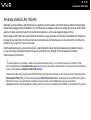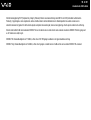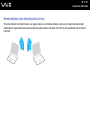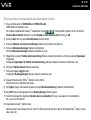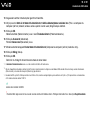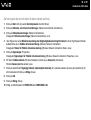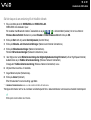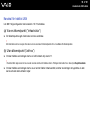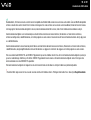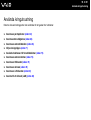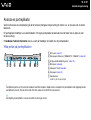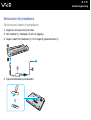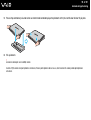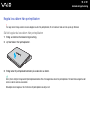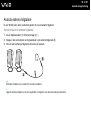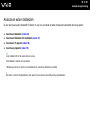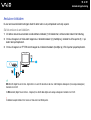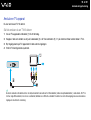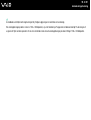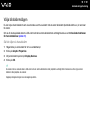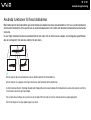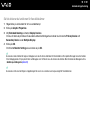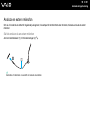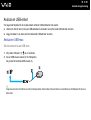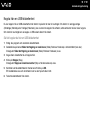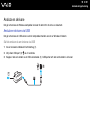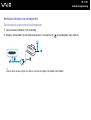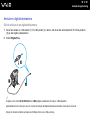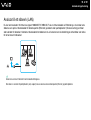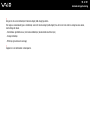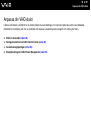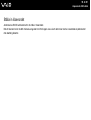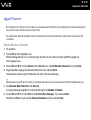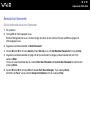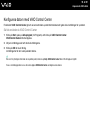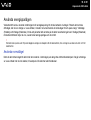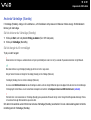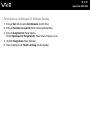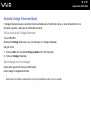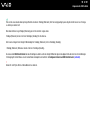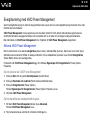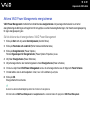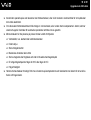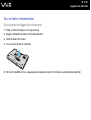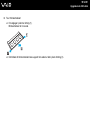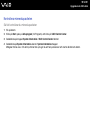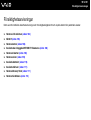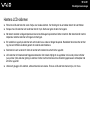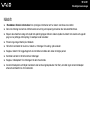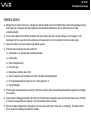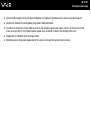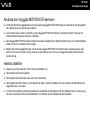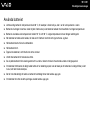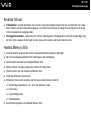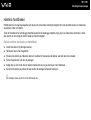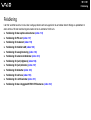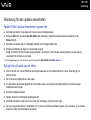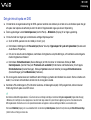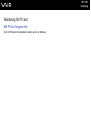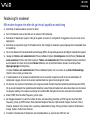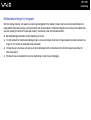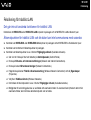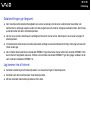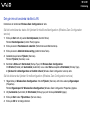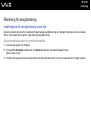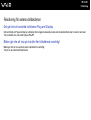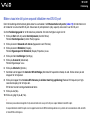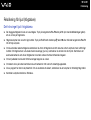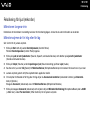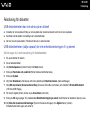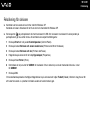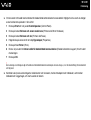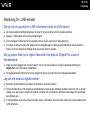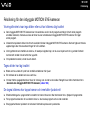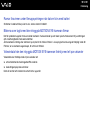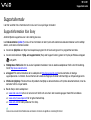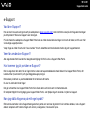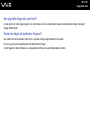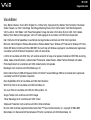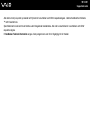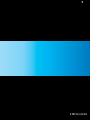2
nN
Innehåll
Innan du börjar använda datorn.........................................................................................................................................5
För kännedom..............................................................................................................................................................5
E
NERGY STAR ...............................................................................................................................................................6
Dokumentation.............................................................................................................................................................7
Ergonomisk information .............................................................................................................................................10
Komma igång...................................................................................................................................................................12
Hitta kontroller och portar...........................................................................................................................................13
Om indikatorlamporna................................................................................................................................................20
Ansluta datorn till en strömkälla .................................................................................................................................21
Använda batteriet.......................................................................................................................................................22
Stänga av datorn på ett säkert sätt ............................................................................................................................26
Använda din VAIO-dator ..................................................................................................................................................27
Använda tangentbordet..............................................................................................................................................28
Använda pekplattan ...................................................................................................................................................30
Använda specialknapparna........................................................................................................................................31
Använda den inbyggda MOTION EYE-kameran........................................................................................................32
Använda den optiska skivenheten .............................................................................................................................33
Använda PC-kort........................................................................................................................................................41
Använda Memory Stick-medier..................................................................................................................................44
Använda Internet........................................................................................................................................................48
Använda trådlöst LAN (WLAN) ..................................................................................................................................49

3
nN
Använda kringutrustning ..................................................................................................................................................59
Ansluta en portreplikator ............................................................................................................................................60
Ansluta externa högtalare..........................................................................................................................................64
Ansluta en extern bildskärm.......................................................................................................................................65
Välja bildskärmslägen................................................................................................................................................71
Använda funktionen för flera bildskärmar ..................................................................................................................72
Ansluta en extern mikrofon ........................................................................................................................................74
Ansluta en USB-enhet ...............................................................................................................................................75
Ansluta en skrivare ....................................................................................................................................................78
Ansluta en i.LINK-enhet .............................................................................................................................................80
Ansluta till ett nätverk (LAN) ......................................................................................................................................82
Anpassa din VAIO-dator ..................................................................................................................................................84
Ställa in lösenordet ....................................................................................................................................................85
Konfigurera datorn med VAIO Control Center ...........................................................................................................88
Använda energisparlägen..........................................................................................................................................89
Energihantering med VAIO Power Management.......................................................................................................94
Uppgradera din VAIO-dator .............................................................................................................................................96
Sätta i och ta bort minne ............................................................................................................................................97
Försiktighetsanvisningar ................................................................................................................................................103
Hantera LCD-skärmen .............................................................................................................................................104
Nätdrift .....................................................................................................................................................................105
Hantera datorn .........................................................................................................................................................106
Använda den inbyggda MOTION EYE-kameran......................................................................................................108
Hantera disketter......................................................................................................................................................108

4
nN
Hantera skivor..........................................................................................................................................................109
Använda batteriet.....................................................................................................................................................110
Använda hörlurar .....................................................................................................................................................111
Hantera Memory Stick .............................................................................................................................................111
Hantera hårddisken..................................................................................................................................................112
Felsökning......................................................................................................................................................................113
Felsökning för den optiska skivenheten...................................................................................................................114
Felsökning för PC-kort .............................................................................................................................................117
Felsökning för modemet ..........................................................................................................................................118
Felsökning för trådlöst LAN......................................................................................................................................120
Felsökning för energihantering ................................................................................................................................123
Felsökning för externa bildskärmar..........................................................................................................................124
Felsökning för ljud (högtalare) ................................................................................................................................126
Felsökning för ljud (mikrofon)...................................................................................................................................127
Felsökning för disketter............................................................................................................................................128
Felsökning för skrivare.............................................................................................................................................129
Felsökning för i.LINK-enheter ..................................................................................................................................131
Felsökning för den inbyggda MOTION EYE-kameran .............................................................................................132
Supportalternativ ............................................................................................................................................................135
Supportinformation från Sony ..................................................................................................................................135
e-Support .................................................................................................................................................................136
Varumärken .............................................................................................................................................................138

5
nN
Innan du börjar använda datorn
Innan du börjar använda datorn
Tack för att du har valt en Sony VAIO
®
, och välkommen till den elektroniska bruksanvisningen. Sony har kombinerat
marknadsledande teknik för ljud, bild, databehandling och kommunikation för att skapa en dator av teknisk toppklass.
För kännedom
© 2005 Sony Corporation. Med ensamrätt.
Det är förbjudet att utan föregående skriftligt tillstånd kopiera eller översätta denna handbok och de program som beskrivs
häri, likaså att reducera dem till maskinläsbar form.
Sony Corporation ger inga garantier avseende denna handbok, programvaran eller annan information som finns häri,
och friskriver sig härmed uttryckligen från eventuella underförstådda garantier om säljbarhet eller lämplighet för specifika
ändamål avseende denna handbok, programvaran eller annan sådan information. Sony Corporation bär inte under några
omständigheter ansvar för skador av oavsiktlig, indirekt eller speciell art, oaktat om sådana skador grundar sig på avtalsbrott
eller annan förseelse, och uppstår på grund av eller i samband med, denna handbok, programvaran eller annan information
häri, eller användning av dessa.
Macrovision: Denna produkt innehåller teknik för upphovsrättsskydd, som skyddas av patent i USA samt av annan
immaterialrättslig lagstiftning. Denna teknik för upphovsrättsskydd får endast användas med tillåtelse från Macrovision,
och är endast avsedd för hemanvändning och annan användning i begränsad omfattning, om inte Macrovision beslutar
annorledes. Det är förbjudet att dekryptera, modifiera och sprida källkod, likaså att deassemblera och dekompilera.
I denna handbok har märkena ™ och ® utelämnats.
Sony Corporation förbehåller sig rätten att när som helst och utan föregående meddelande modifiera denna handbok och
informationen häri. Programvaran som beskrivs häri regleras av villkoren i ett separat licensavtal för användare.

6
nN
Innan du börjar använda datorn
ENERGY STAR
Sony är en ENERGY STAR-partner och har sett till att denna produkt uppfyller ENERGY STAR-riktlinjerna för effektiv
energianvändning.
International E
NERGY STAR Office Equipment Program är ett internationellt program för att främja energibesparing vid
användning av datorer och kontorsutrustning. Programmet stöder utveckling och spridning av produkter med funktioner
som effektivt minskar energikonsumtionen. Systemet är öppet för frivillig medverkan från näringsidkare. I fokus står
kontorsutrustning som datorer, bildskärmar, skrivare, faxmaskiner och kopiatorer. Standarder och logotyper ser likadana
ut bland deltagande nationer.
E
NERGY STAR är registrerad som symbol i USA.

7
nN
Innan du börjar använda datorn
Dokumentation
Dokumentationen består av tryckt information, och av bruksanvisningar i elektronisk form som du läser på VAIO-datorn.
Guiderna är i PDF-format, vilket gör dem lätta att bläddra i och skriva ut.
Portalen My Club VAIO är en perfekt utgångspunkt för att använda din VAIO-dator – där får du en heltäckande
sammanfattning av allt du behöver veta för att kunna använda din dator maximalt.
Användarhandböckerna finns samlade under Documentation som öppnas på följande sätt:
1 Gå till Start och klicka på ikonen My Club VAIO .
2 Klicka på Documentation.
3 Välj den guide som du vill läsa.
✍
Du kan bläddra i bruksanvisningarna för hand genom att gå till Den här datorn (My Computer) > VAIO (C:) (datorns C-enhet) > Documentation >
Documentation och öppna mappen för ditt språk.
Det kan finnas en separat skiva för dokumentationen till medföljande program.
Tryckt dokumentation
❑ En installationsplansch beskriver processen från att du packar upp din VAIO-dator till att du startar den.
❑ Handboken Teknisk information innehåller en tabell över tekniska data och en lista över medföljande programvara.
❑ Felsökningsguide innehåller lösningar på vanliga problem.
❑ I Återställningsguide beskrivs hur du återställer datorsystemet om det skulle behövas.
❑ Broschyrer med följande information: GARANT (Sonys garantivillkor), Handbok med säkerhetsföreskrifter, Guide till
modembestämmelser, Handbok med föreskrifter för trådlöst LAN och Handbok med föreskrifter för Bluetooth.

8
nN
Innan du börjar använda datorn
Elektronisk dokumentation
My Club VAIO
Under My Club VAIO hittar du:
Documentation som ger dig:
❑ Tillgång till Bruksanvisning. I den här handboken beskrivs bland annat VAIO-datorns funktioner i detalj, hur du använder
dessa funktioner och på ett säkert sätt ansluter kringutrustning.
❑ Tillgång till Help & Training. Det här är en portal för VAIO Help and Support Center.
❑ Viktig information om din dator, i form av varningar och meddelanden.
Under My Club VAIO finns även:
❑ Accessories
Vill du utöka funktionerna i din VAIO-dator? Klicka på denna ikon och ta en titt på kompatibla tillbehör.
❑ Software
Känner du dig kreativ? Klicka på denna ikon för att få en översikt över dina program och ta en titt på våra
uppgraderingsalternativ.
❑ Wallpapers
Klicka på den här ikonen och ta reda på mer om de vanligaste Sony- och Club VAIO-skrivbordsunderläggen.
❑ Links
Klicka på den här ikonen och ta reda på mer om de vanligaste Sony- och Club VAIO-webbplatserna.

9
nN
Innan du börjar använda datorn
Hjälp- och supportcenter (Help and Support Center)
Hjälp- och supportcenter (Help and Support Center) är en omfattande resurs med praktiska råd, självstudiekurser och
demonstrationer som du utnyttjar när du vill lära dig använda Microsoft Windows XP och din VAIO-dator.
Med hjälp av sökfunktionen, indexet och innehållsförteckningen kan du visa alla hjälpresurser i Windows, bland annat de som
finns på internet.
Du öppnar Hjälp- och supportcenter (Help and Support Center) genom att klicka på Start och sedan på Hjälp- och
supportcenter (Help and Support Center). Du kan också gå till Hjälp- och supportcenter (Help and Support Center) genom
att trycka på Microsoft Windows-tangenten och F1 -tangenten.
Andra källor
❑ I direkthjälpen för det program du använder hittar du detaljerad information om programmets egenskaper, samt
felsökningshjälp.
❑ Gå till www.club-vaio.com
där du hittar onlineguider för olika VAIO-program.

10
nN
Innan du börjar använda datorn
Ergonomisk information
Du kommer förmodligen att använda din bärbara dator i flera olika miljöer. Tänk på följande ergonomiska faktorer vid både
fasta och bärbara arbetsstationer:
❑ Datorns position – Placera datorn direkt framför dig (1). Håll underarmarna vågrätt (2) med handlederna i ett neutralt,
bekvämt läge (3) när du använder tangentbordet, pekplattan eller den externa musen. Låt överarmarna hänga ned längs
med sidorna på ett naturligt sätt. Ta pauser med jämna mellanrum då du arbetar med datorn. Alltför mycket
datoranvändning kan orsaka spänningar i muskler och senor.
❑ Möbler och hållning – Använd en stol med bra stöd för ryggen. Justera stolen så att dina fötter vilar plant mot golvet.
Ett fotstöd kan göra det bekvämare i vissa fall. Sitt avslappnat och upprätt och undvik att kuta med ryggen eller att luta
dig för långt bakåt.

11
nN
Innan du börjar använda datorn
❑ Vinkel på datorskärmen – Skärmen är ställbar – pröva dig fram tills du hittar rätt vinkel. Genom att vinkla skärmen rätt
kan du minimera risken för ansträngda ögon och muskler. Justera även skärmens ljusstyrka.
❑ Belysning – Välj en plats där ljuset från fönster och lampor inte skapar irriterande reflexer i skärmen. Använd indirekt
ljussättning för att undvika ljusa fläckar på skärmen. Du kan också köpa tillbehör till skärmen som minskar irriterande
reflexer på skärmen. Korrekt ljussättning skapar en bekvämare och mer effektiv arbetsmiljö.
❑ Placering av separat bildskärm – Placera en eventuell separat bildskärm på bekvämt avstånd för ögonen. Se till att
skärmen är i ögonhöjd eller aningen lägre när du sitter framför den.

14
nN
Komma igång
Framsidan
A Inbyggd MOTION EYE-kamera (sidan 32)
B Inbyggd MOTION EYE-kameraindikator (sidan 20)
C Inbyggd mikrofon (mono)
D LCD-skärm (sidan 104)
E Tangentbord (sidan 28)
F Pekplatta (sidan 30)
G WLAN-omkopplare (trådlöst LAN) (sidan 49)
H WLAN-indikator (trådlöst LAN) (sidan 20)
I Strömindikator (sidan 20)
J Batteriindikator (sidan 20)
K Hårddiskindikator (sidan 20)
L Memory Stick-indikator (sidan 20)
M Memory Stick-uttag
*
(sidan 44)
* Datorn stöder Memory Stick Duo och Memory Stick Pro med hög hastighet
och hög kapacitet.

17
nN
Komma igång
Höger
A Hörlursuttag (sidan 64)
B Mikrofoningång (sidan 74)
C AV Out-kontakt (sidan 68)
D Hi-Speed USB (USB 2.0)-portar
*
(sidan 75)
E Optisk skivenhet-indikator (sidan 20)
F Enhetsutmatningsknapp (sidan 33)
G Hål för manuell utmatning (sidan 114)
H Säkerhetsfack
I DC In-port (sidan 21)
* Stöder hög, full och låg hastighet.

18
nN
Komma igång
Vänster
A Nätverksport (Ethernet)
*1
(sidan 82)
B Modemport (sidan 48)
C i.LINK
®
(IEEE1394) S400-port (sidan 80)
D Luftventil
E Skärmport (VGA)
*1
(sidan 66)
F Hi-Speed USB (USB 2.0)-port
*2
(sidan 75)
G PC-kortfack (sidan 41)
H Utmatningsknapp för PC-kort (sidan 43)
*1
Inaktiverad när datorn är ansluten till portreplikatorn (säljs separat).
*2
Stöder hög, full och låg hastighet.
Blockerad och inte tillgänglig när datorn är ansluten till portreplikatorn
(säljs separat).

20
nN
Komma igång
Om indikatorlamporna
Datorn är utrustad med följande indikatorlampor.
Indikator Funktioner
Ström 1 Tänds när datorn slås på, blinkar i Vänteläge (Standby) och släcks när datorn är i Viloläge (Hibernate)
eller stängs av.
Batteri e Tänds när datorn körs med batterikraft, blinkar när strömmen i batteriet håller på att ta slut och blinkar två
gånger i taget när batteriet laddas.
Memory Stick Pro/Duo
Tänds när information läses från eller skrivs på ett Memory Stick. (Aktivera inte Vänteläge (Standby) och stäng
inte av datorn när denna indikator lyser.) När indikatorn är släckt används inget Memory Stick.
Optisk skivenhet Tänds när information läses från eller skrivs till den optiska skivan. När indikatorn är släckt används inte den
optiska skivan.
Inbyggd MOTION EYE-kamera Tänds när den inbyggda MOTION EYE-kameran används.
Hårddisk
Tänds när information läses från eller skrivs till hårddisken. Aktivera inte Vänteläge (Standby) och stäng inte av
datorn när denna indikator lyser.
Num Lock
Tryck på tangenten Num Lk om du vill aktivera det numeriska tangentbordet. Tryck på tangenten igen om du
vill inaktivera det numeriska tangentbordet. Det numeriska tangentbordet är inaktivt när indikatorn inte lyser.
Caps Lock
Tryck på tangenten Caps Lock om du vill skriva med versaler. De bokstäver du skriver blir gemener om du håller
ned Shift under tiden som indikatorn lyser. Tryck på tangenten igen om du vill släcka indikatorn. När indikatorn
för Caps Lock har släckts kan du skriva gemener som vanligt.
Scroll Lock
Tryck på tangenten Scr Lk om du vill ändra hur rullning sker på skärmen. När indikatorn för Scr Lk har släckts
kan du rulla på skärmen som vanligt. Hur tangenten Scr Lk fungerar beror på vilket program du använder.
I vissa program fungerar inte Scroll Lock.
WIRELESS LAN Tänds när funktionen för trådlöst LAN är aktiverad.
Sidan laddas ...
Sidan laddas ...
Sidan laddas ...
Sidan laddas ...
Sidan laddas ...
Sidan laddas ...
Sidan laddas ...
Sidan laddas ...
Sidan laddas ...
Sidan laddas ...
Sidan laddas ...
Sidan laddas ...
Sidan laddas ...
Sidan laddas ...
Sidan laddas ...
Sidan laddas ...
Sidan laddas ...
Sidan laddas ...
Sidan laddas ...
Sidan laddas ...
Sidan laddas ...
Sidan laddas ...
Sidan laddas ...
Sidan laddas ...
Sidan laddas ...
Sidan laddas ...
Sidan laddas ...
Sidan laddas ...
Sidan laddas ...
Sidan laddas ...
Sidan laddas ...
Sidan laddas ...
Sidan laddas ...
Sidan laddas ...
Sidan laddas ...
Sidan laddas ...
Sidan laddas ...
Sidan laddas ...
Sidan laddas ...
Sidan laddas ...
Sidan laddas ...
Sidan laddas ...
Sidan laddas ...
Sidan laddas ...
Sidan laddas ...
Sidan laddas ...
Sidan laddas ...
Sidan laddas ...
Sidan laddas ...
Sidan laddas ...
Sidan laddas ...
Sidan laddas ...
Sidan laddas ...
Sidan laddas ...
Sidan laddas ...
Sidan laddas ...
Sidan laddas ...
Sidan laddas ...
Sidan laddas ...
Sidan laddas ...
Sidan laddas ...
Sidan laddas ...
Sidan laddas ...
Sidan laddas ...
Sidan laddas ...
Sidan laddas ...
Sidan laddas ...
Sidan laddas ...
Sidan laddas ...
Sidan laddas ...
Sidan laddas ...
Sidan laddas ...
Sidan laddas ...
Sidan laddas ...
Sidan laddas ...
Sidan laddas ...
Sidan laddas ...
Sidan laddas ...
Sidan laddas ...
Sidan laddas ...
Sidan laddas ...
Sidan laddas ...
Sidan laddas ...
Sidan laddas ...
Sidan laddas ...
Sidan laddas ...
Sidan laddas ...
Sidan laddas ...
Sidan laddas ...
Sidan laddas ...
Sidan laddas ...
Sidan laddas ...
Sidan laddas ...
Sidan laddas ...
Sidan laddas ...
Sidan laddas ...
Sidan laddas ...
Sidan laddas ...
Sidan laddas ...
Sidan laddas ...
Sidan laddas ...
Sidan laddas ...
Sidan laddas ...
Sidan laddas ...
Sidan laddas ...
Sidan laddas ...
Sidan laddas ...
Sidan laddas ...
Sidan laddas ...
Sidan laddas ...
Sidan laddas ...
Sidan laddas ...
Sidan laddas ...
Sidan laddas ...
Sidan laddas ...
Sidan laddas ...
Sidan laddas ...
Sidan laddas ...
Sidan laddas ...
Sidan laddas ...
-
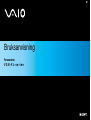 1
1
-
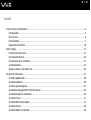 2
2
-
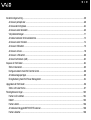 3
3
-
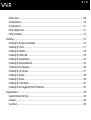 4
4
-
 5
5
-
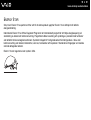 6
6
-
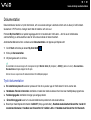 7
7
-
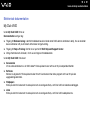 8
8
-
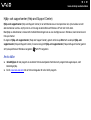 9
9
-
 10
10
-
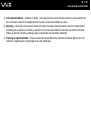 11
11
-
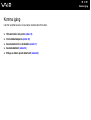 12
12
-
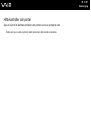 13
13
-
 14
14
-
 15
15
-
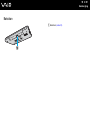 16
16
-
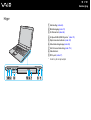 17
17
-
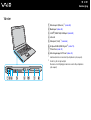 18
18
-
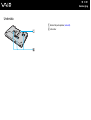 19
19
-
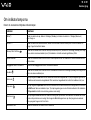 20
20
-
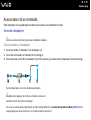 21
21
-
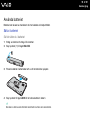 22
22
-
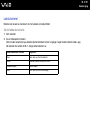 23
23
-
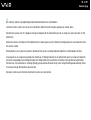 24
24
-
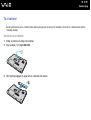 25
25
-
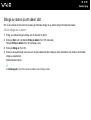 26
26
-
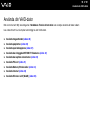 27
27
-
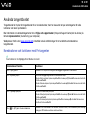 28
28
-
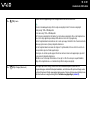 29
29
-
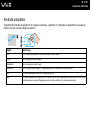 30
30
-
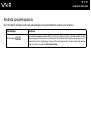 31
31
-
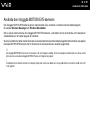 32
32
-
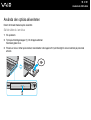 33
33
-
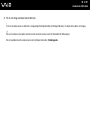 34
34
-
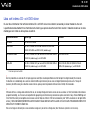 35
35
-
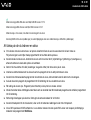 36
36
-
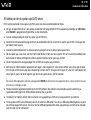 37
37
-
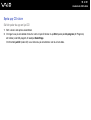 38
38
-
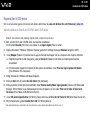 39
39
-
 40
40
-
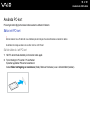 41
41
-
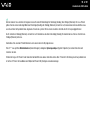 42
42
-
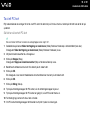 43
43
-
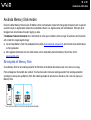 44
44
-
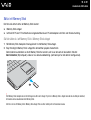 45
45
-
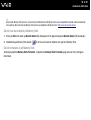 46
46
-
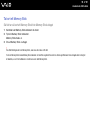 47
47
-
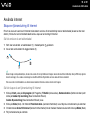 48
48
-
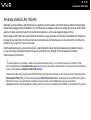 49
49
-
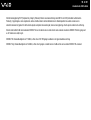 50
50
-
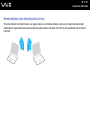 51
51
-
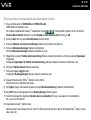 52
52
-
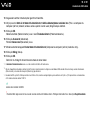 53
53
-
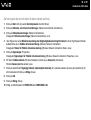 54
54
-
 55
55
-
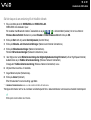 56
56
-
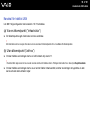 57
57
-
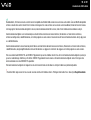 58
58
-
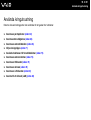 59
59
-
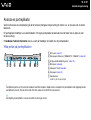 60
60
-
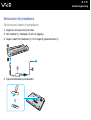 61
61
-
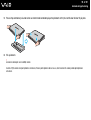 62
62
-
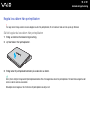 63
63
-
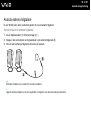 64
64
-
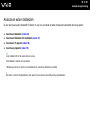 65
65
-
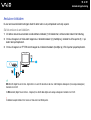 66
66
-
 67
67
-
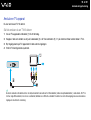 68
68
-
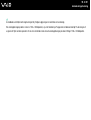 69
69
-
 70
70
-
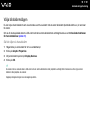 71
71
-
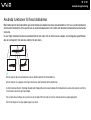 72
72
-
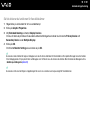 73
73
-
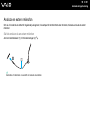 74
74
-
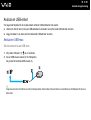 75
75
-
 76
76
-
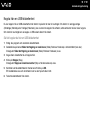 77
77
-
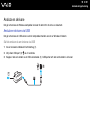 78
78
-
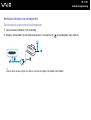 79
79
-
 80
80
-
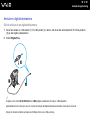 81
81
-
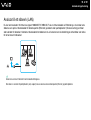 82
82
-
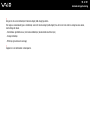 83
83
-
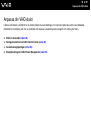 84
84
-
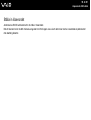 85
85
-
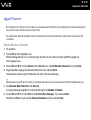 86
86
-
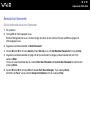 87
87
-
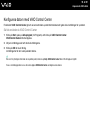 88
88
-
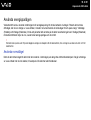 89
89
-
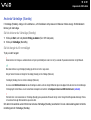 90
90
-
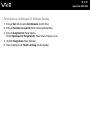 91
91
-
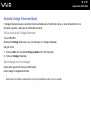 92
92
-
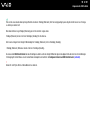 93
93
-
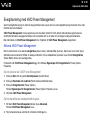 94
94
-
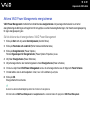 95
95
-
 96
96
-
 97
97
-
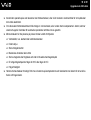 98
98
-
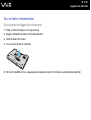 99
99
-
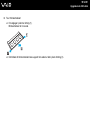 100
100
-
 101
101
-
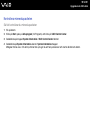 102
102
-
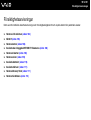 103
103
-
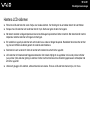 104
104
-
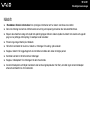 105
105
-
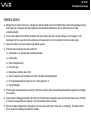 106
106
-
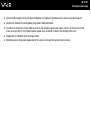 107
107
-
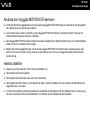 108
108
-
 109
109
-
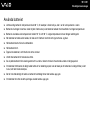 110
110
-
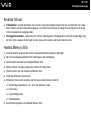 111
111
-
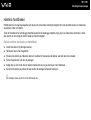 112
112
-
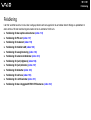 113
113
-
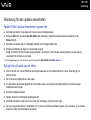 114
114
-
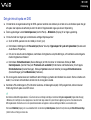 115
115
-
 116
116
-
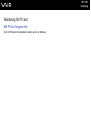 117
117
-
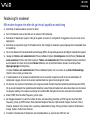 118
118
-
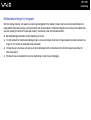 119
119
-
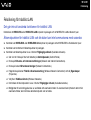 120
120
-
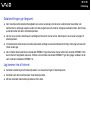 121
121
-
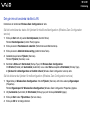 122
122
-
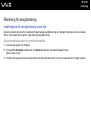 123
123
-
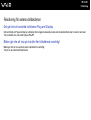 124
124
-
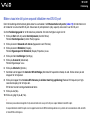 125
125
-
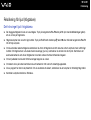 126
126
-
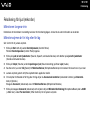 127
127
-
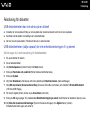 128
128
-
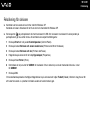 129
129
-
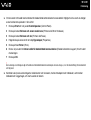 130
130
-
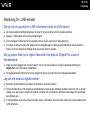 131
131
-
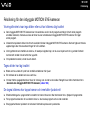 132
132
-
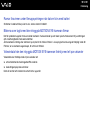 133
133
-
 134
134
-
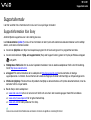 135
135
-
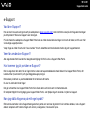 136
136
-
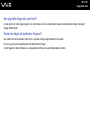 137
137
-
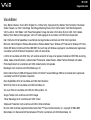 138
138
-
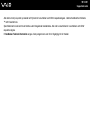 139
139
-
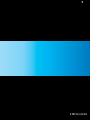 140
140